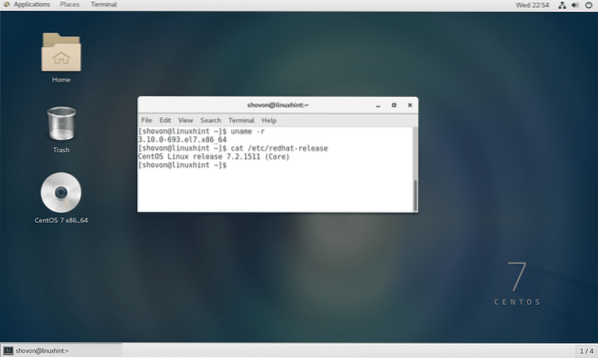
Изтегляне на Anaconda Python:
В този раздел ще ви покажа как да изтеглите Anaconda Python за CentOS 7.
Първо отидете на https: // www.анаконда.com официалният сайт на Anaconda Python.
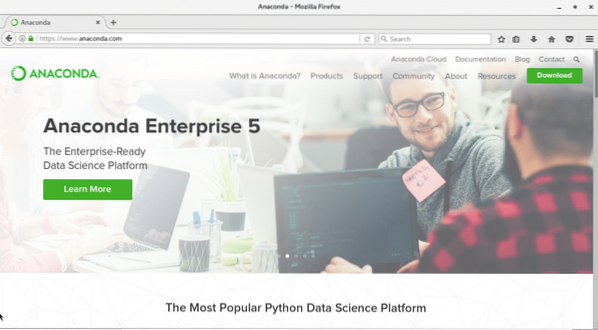
Кликнете върху зеления бутон „Изтегляне“ в горния десен ъгъл на страницата. Трябва да видите следната страница.
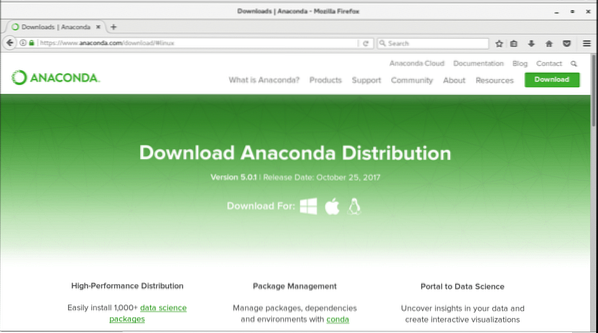
Сега превъртете малко надолу и ще видите следващия раздел. Уверете се, че е избран „Linux“. Сега кликнете върху „Изтегляне“, за да изтеглите Anaconda Python. Можете да изберете Python 2.7 или Python 3.6 в зависимост от вашите изисквания. Ако не сте сигурни, изберете Python 3.6.
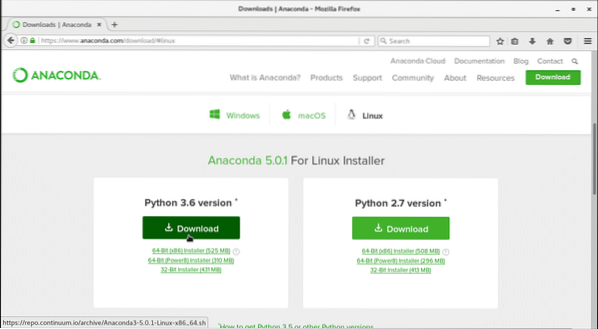
Браузърът трябва да ви подкани да запазите файла. Щракнете върху „Запазване на файл“ и щракнете върху „ОК“. Изтеглянето трябва да започне. Това е доста голям файл. Така че изтеглянето може да отнеме известно време.
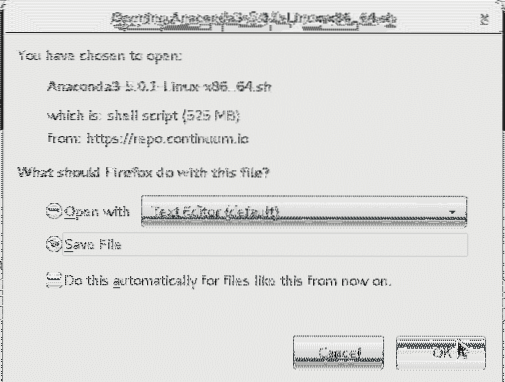
Проверка на изтегления файл:
В този раздел ще ви покажа как да проверите целостта на изтегления файл.
Това е много важно. Защото, ако се опитаме да инсталираме софтуер от повреден файл, инсталацията може да не работи правилно. Също така е риск за сигурността да не проверите целостта на файла. Ако на уебсайта на софтуера, който изтегляме, е дадена контролна сума, трябва да я проверим. Тъй като Anaconda Python ги предоставя, мисля, че е най-добре да се възползваме от него.
След като изтеглянето приключи, отидете в директорията, където сте изтеглили файла. В моя случай това е директорията за изтегляне в директорията ми HOME.
Изпълнете следната команда, за да промените директорията на HOME / Downloads:
$ cd ~ / Изтегляния
Сега, ако изброя съдържанието на директорията ~ / Downloads, можете да видите, че инсталационният файл на Anaconda Python е там. По време на това писане инсталационният файл е „Anaconda3-5.0.1-Linux-x86_64.ш.
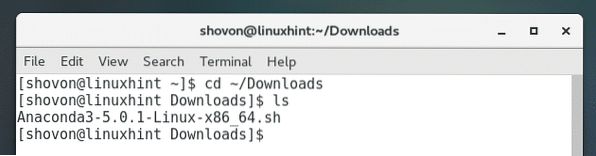
Сега изпълнете следната команда, за да генерирате хеш SHA256 на изтегления файл:
$ sha256сума Anaconda3-5.0.1-Linux-x86_64.ш
Трябва да видите нещо подобно:

Сега копирайте хеша, както е показано на екранната снимка.
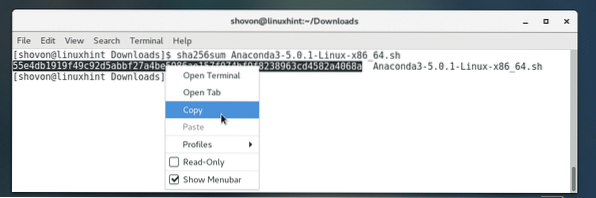
Отидете на https: // docs.анаконда.com / anaconda / install / hashes / all от всеки браузър по ваш избор. Трябва да видите следната страница. Тази страница съдържа хешовете на всички версии на Anaconda Python, публикувани някога. Тази страница е надеждна, защото е в официалната документация на Anaconda Python.
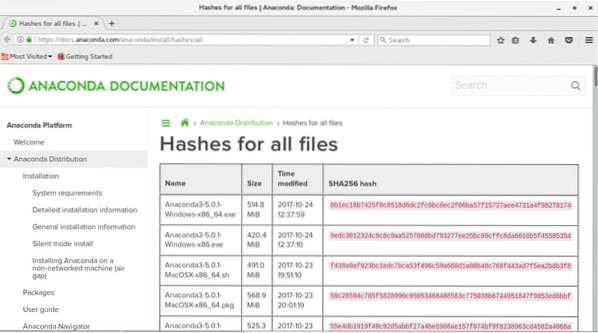
Най-лесният начин да проверите хеша е да копирате хеша, който сме генерирали по-рано, и да го потърсим на тази страница. Ако се намери съвпадение, хешът е правилен, в противен случай не е.
Сега натиснете Ctrl + F, за да отворите лентата за търсене. Можете да видите, че лентата за търсене е в долната част на екрана.
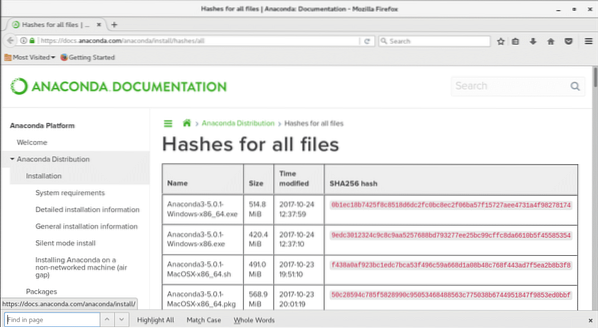
Сега поставете хеша, който сме генерирали по-рано в полето. Можете да видите, че съвпадението е намерено като маркирано в зелено на екранната снимка. Така че изтегленият файл е добре.
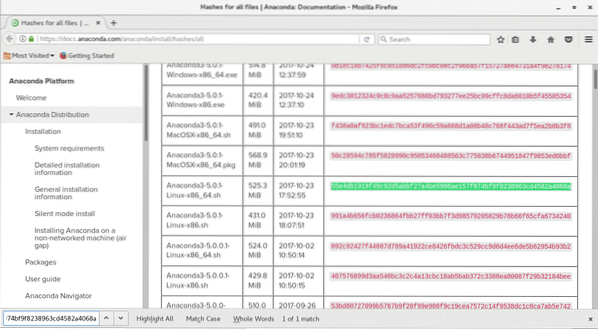
Инсталиране на Anaconda Python:
На този етап сме готови да инсталираме Anaconda Python. Отворете терминал и отидете в директорията, където сте изтеглили Anaconda Python.
Изпълнете следната команда, за да преминете към директорията за изтегляния:
$ cd ~ / Изтегляния

Сега изпълнете следната команда, за да стартирате инсталатора:
$ баш Анаконда3-5.0.1-Linux-x86_64.ш

Трябва да видите следния прозорец:
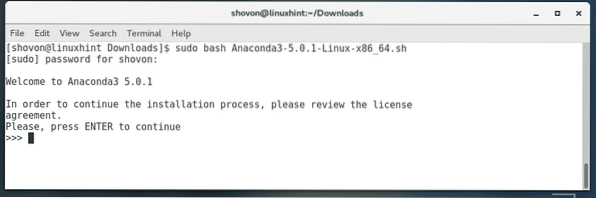
Натиснете
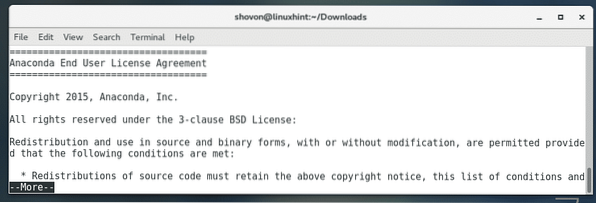
След като приключите с лицензионното споразумение, напишете „да“ и натиснете
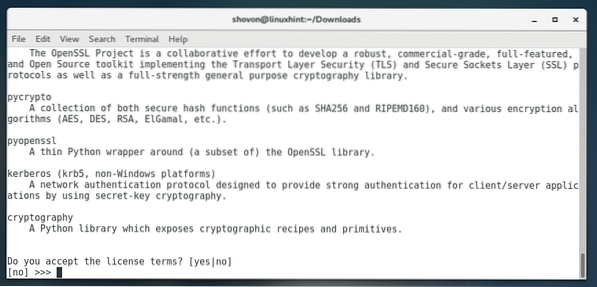
Сега Anaconda Python трябва да ви попита за директорията, в която ще бъде инсталиран Anaconda Python. По подразбиране е / home / YOUR_USER / anaconda3. Ако желаете, можете да го промените. Но ще оставя по подразбиране. След като приключите, натиснете
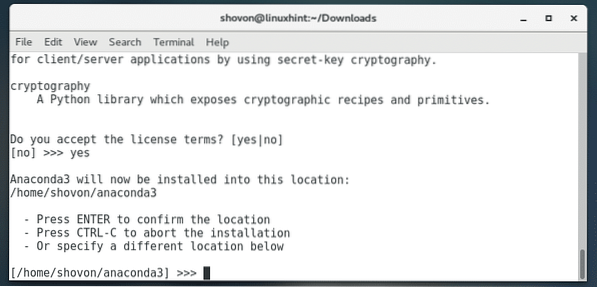
Инсталирането на Anaconda Python трябва да започне. Инсталирането може да отнеме известно време, тъй като инсталационният файл е доста голям.
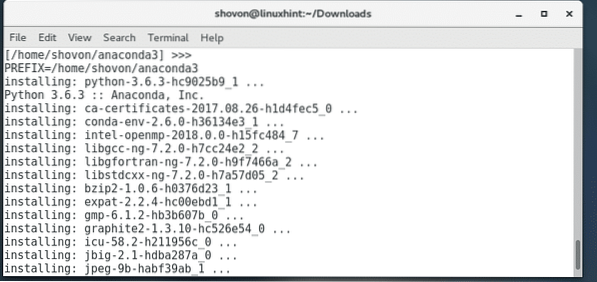
В края на инсталацията инсталаторът на Anaconda Python може да ви попита дали да добавите Anaconda Python към променливата PATH на CentOS 7. По този начин можете да изпълните anaconda python, без да посочвате пълния път на инсталация. Повечето хора биха искали това. Така че напишете „да“ и натиснете
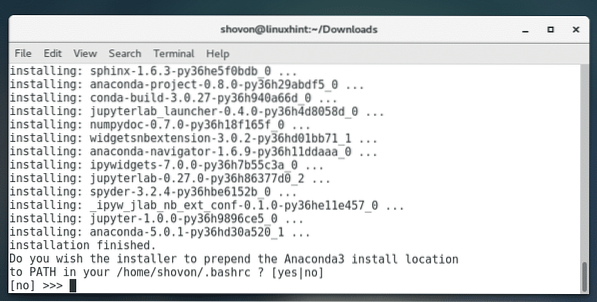
След като инсталацията приключи, трябва да видите нещо подобно.
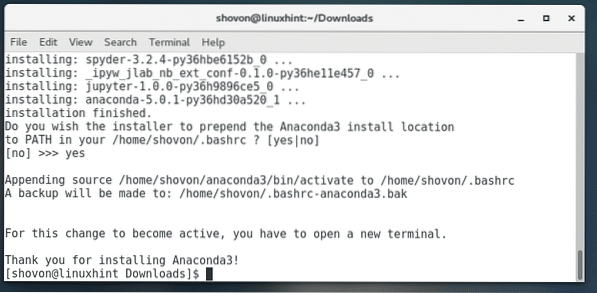
Проверка на инсталацията:
Сега отворете нов терминал и изпълнете следните команди, за да проверите дали Anaconda Python е инсталиран правилно.
$ conda --версия
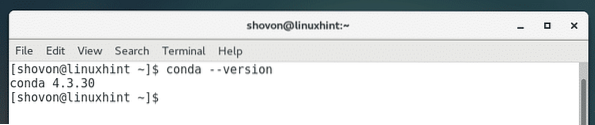
Така че вие инсталирате Anaconda Python на CentOS 7. Благодаря, че прочетохте тази статия.
За автора

Шахриар Шовон
Freelancer & Linux System Administrator. Обича и разработването на уеб API с Node.js и JavaScript. Роден съм в Бангладеш. В момента уча електроника и комуникационно инженерство в Университета по инженерство и технологии Khulna (KUET), един от взискателните публични инженерни университети в Бангладеш.
Вижте всички публикации Phenquestions
Phenquestions


